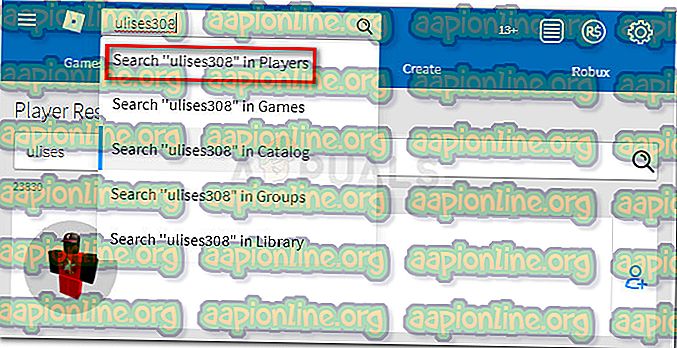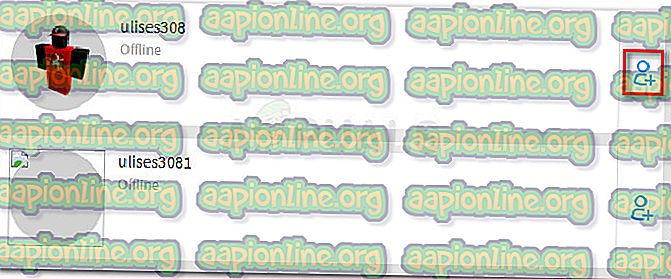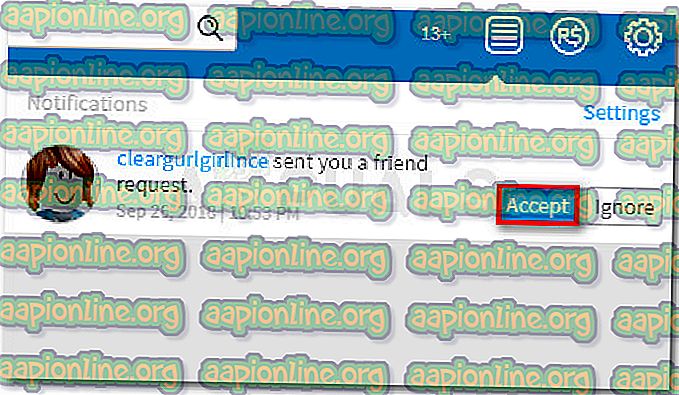Poprawka: kod błędu Roblox 106 w aplikacji Xbox One
Niektórzy gracze Roblox zgłaszają otrzymywanie kodu błędu 106 za każdym razem, gdy próbują dołączyć do znajomego. Błąd jest zgłaszany na Xbox One i zwykle występuje u osób, które próbują dołączyć do sesji online po raz pierwszy.
Co powoduje kod błędu Roblox 106?
Ten konkretny problem występuje z powodu zmiany, którą programista dokonał w aplikacji Xbox One. Odtąd nie będziesz mógł dołączyć do gry znajomego, chyba że Twój znajomy znajduje się na liście znajomych Roblox i liście Xbox One.
Jak naprawić kod błędu Roblox 106 na Xbox One
Jeśli napotkasz ten konkretny problem, poprawka jest tak prosta, jak zalogowanie się na stronie Roblox za pomocą przeglądarki konsoli, laptopa, komputera PC lub urządzenia mobilnego i dodanie znajomego do wbudowanej listy znajomych. Następnie musisz zachęcić swojego przyjaciela do zrobienia tego samego i zaakceptować prośbę przyjaciela.
Po wykonaniu tej czynności upewnij się, że Twój znajomy jest dodany do listy znajomych Xbox One. Po ponownym uruchomieniu gry powinieneś być w stanie dołączyć do sesji gry bez wystąpienia tego samego błędu.
Aby ułatwić ci zrozumienie całego procesu, postanowiliśmy stworzyć przewodnik krok po kroku. Oto, co musisz zrobić:
- Wejdź na stronę Roblox za pomocą laptopa / komputera stacjonarnego / urządzenia mobilnego i zaloguj się za pomocą konta użytkownika, klikając przycisk Zaloguj się u góry.

- Po zalogowaniu się na konto Roblox użyj funkcji wyszukiwania u góry, aby wyszukać nazwę konta znajomego. Następnie kliknij Wyszukaj „nazwa konta” w Playerach.
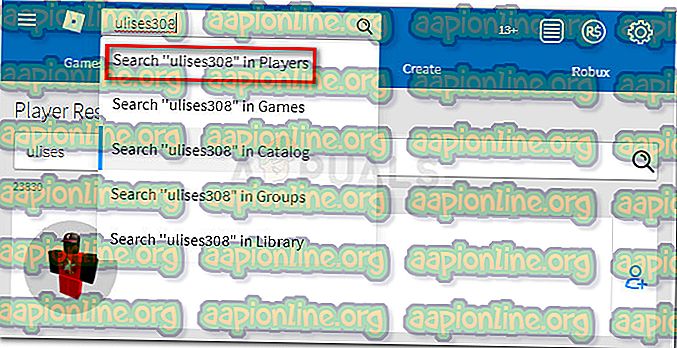
- Kliknij przycisk Dodaj znajomego powiązany z kontem Twojego znajomego.
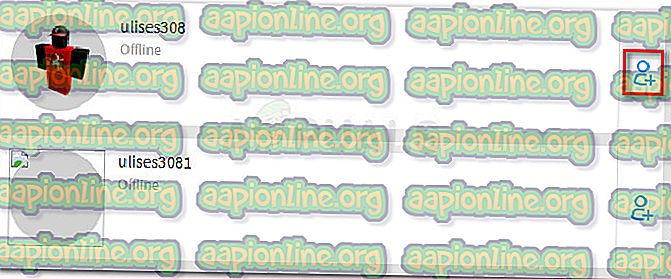
- Po dodaniu znajomego poproś go o powtórzenie kroku 1, aby zalogować się na Roblox.com przy użyciu jego poświadczeń użytkownika. Po zalogowaniu się poproś go, aby kliknął ikonę Powiadomienia i zaakceptuj prośbę znajomego, klikając Akceptuj.
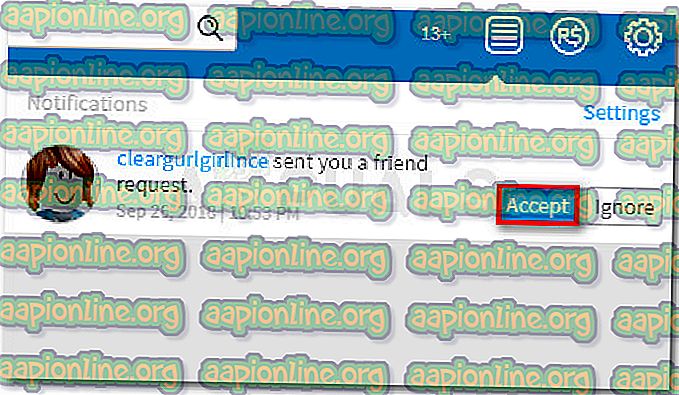
- Gdy ty i twój przyjaciel znajdziecie się na liście znajomych, możecie bezpiecznie wyjść ze strony Roblox.
- Wróć do konsoli Xbox One i upewnij się, że znajomy został dodany do listy znajomych. Jeśli nie jest, naciśnij przycisk Xbox i wybierz Znajdź kogoś z listy przyjaciół i klubów . Następnie wyszukaj jego tag gracza i kliknij Dodaj znajomego .
- Otwórz Roblox ponownie i spróbuj dołączyć do sesji twojego przyjaciela. Powinieneś być w stanie to zrobić bez problemów.